ps打造古典粉蓝色外景美女图片(2)
来源:sc115.com | 492 次浏览 | 2015-09-22
标签: 外景 古典
1、打开素材图片,新建一个图层,按字母键“D”,把前,背景颜色恢复到默认的黑白,再选择菜单:滤镜
> 渲染 > 云彩,确定后把混合模式改为“滤色”,不透明度改为:45%,添加图层蒙版,用黑色画笔把底部不需要变量的部分擦出来,效果如下图。

<图1>
2、按Ctrl + J 把当前图层复制一层,然后把蒙版填充黑色,用透明度较低的白色画笔把下图选区部分擦出来,给图片中间位置增加高光,效果如下图。
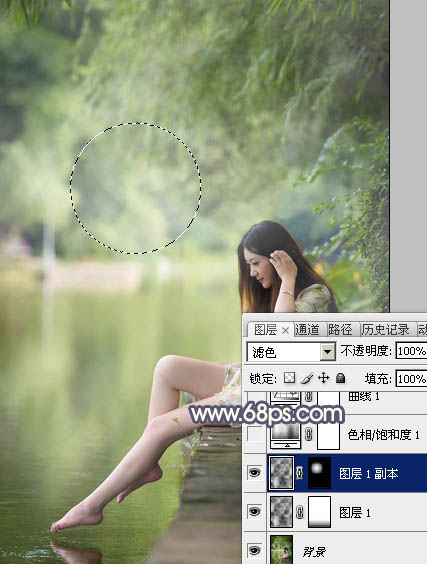
<图2>
3、创建色相/饱和度调整图层,对全图、黄色、绿色进行调整,参数及效果如下图。这一步快速把图片转为中性色效果。

<图3>

<图4>
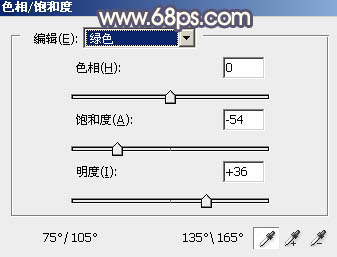
<图5>

<图6>

<图1>
2、按Ctrl + J 把当前图层复制一层,然后把蒙版填充黑色,用透明度较低的白色画笔把下图选区部分擦出来,给图片中间位置增加高光,效果如下图。
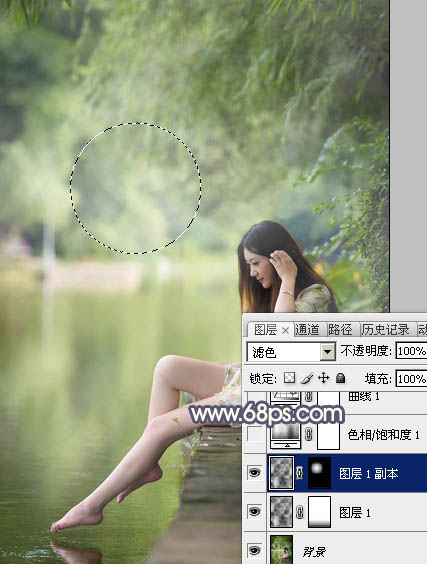
<图2>
3、创建色相/饱和度调整图层,对全图、黄色、绿色进行调整,参数及效果如下图。这一步快速把图片转为中性色效果。

<图3>

<图4>
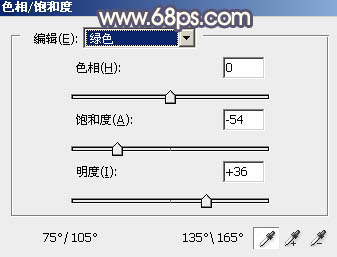
<图5>

<图6>
搜索: 外景 古典
- 上一篇: ps给林间路上的美女加上梦幻的绿色调
- 下一篇: ps给树林中的红衣美女加上漂亮的秋季色
- 最热-照片调色
 交通运输15
交通运输15